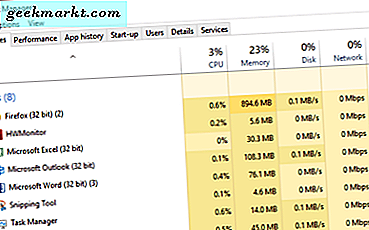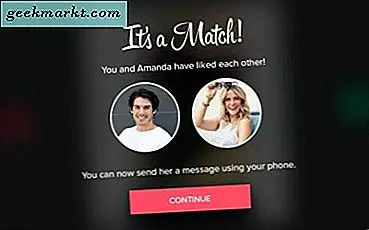Seiring berjalannya waktu dan kami melakukan perjalanan dari satu tempat ke tempat lain, kami masuk ke jaringan WiFi yang berbeda dan kata sandi disimpan di perangkat kami. Anda mungkin tidak akan menyadarinya pada awalnya sampai Anda melihat jaringan yang tersimpan di ponsel Anda tetapi seperti kebanyakan dari kami di luar sana, Anda mungkin memiliki banyak jaringan yang tersimpan di perangkat Anda.
Jadi bayangkan skenario di mana Anda kembali ke suatu tempat seperti perpustakaan. Ponsel Anda memiliki kata sandi yang disimpan sehingga secara otomatis masuk tetapi Anda perlu mengakses WiFi di laptop Anda dan saat ini tidak ada orang di sekitar untuk membantu Anda. Ada beberapa skenario lain di mana Anda ingin mengakses kata sandi WiFi lama tetapi kasusnya terutama agar Anda dapat membagikannya.
Bagaimana itu bekerja
Apa yang Anda lakukan dalam skenario ini? Nah, jaringan dan kata sandi yang menyertainya sudah tersimpan di perangkat Anda atau itu tidak akan terhubung secara otomatis. Tapi bagaimana Anda bisa melihat kata sandi ke jaringan ini?
Nah, kabar baiknya adalah bahwa informasi ini sebenarnya disimpan dalam file di perangkat Anda. Kabar baiknya adalah bahwa perangkat Anda harus di-root agar Anda dapat mengaksesnya. Biasanya mendapatkan akses root ke perangkat Anda tidak terlalu sulit dan ada banyak pengetahuan di luar sana tentang cara mendapatkan akses root dengan berbagai macam perangkat. Namun rooting berada di luar ruang lingkup artikel ini.
Namun, jika Anda berakar, metode yang akan dijelaskan di sini adalah untuk Anda. Pertama, Anda harus mengunduh file manager. ES File Explorer berfungsi dengan baik untuk tujuan ini.
Buka ES Explorer dan arahkan ke direktori root perangkat Anda.

Anda sekarang perlu mengakses folder bernama data dan kemudian folder misc .

Di folder misc Anda akan melihat folder bernama wifi . Buka folder ini. Dilihat dari namanya, Anda tahu bahwa kita semakin panas.

Di dalam folder ini, file ini bernama wpa_supplicant.conf yang berisi informasi tentang semua jaringan WiFi yang telah Anda akses.

Gunakan ES Explorer yang dibangun di editor catatan untuk membukanya.

Sekarang lihat, cari jaringan di lokasi Anda dan Anda harus dapat dengan mudah melihat kata sandi yang relevan. Nama jaringan akan berada dalam tanda kurung setelah ssid sementara kata sandinya berada di dalam tanda kurung di sebelah psk.

Kesimpulan
Metode ini relatif mudah selama Anda memiliki akses root. Ada metode lain yang diakui di luar sana tetapi mereka bisa rewel dan cenderung tidak memberikan hasil yang diinginkan. Dengan menggunakan metode ini, Anda tahu bahwa Anda secara langsung mengakses file yang Anda perlukan.
Fungsionalitas ini tampak sederhana tetapi sebenarnya cukup kuat dan dapat menghemat waktu baik di lingkungan perusahaan maupun di rumah. Jika Anda tidak dapat mengingat kata sandi tetapi telah mengaksesnya sebelumnya, Anda tidak perlu panik. Cukup menyortir file-file di wpa_supplicant. conf sampai Anda menemukan apa yang Anda butuhkan.